DCP-9040CN
SSS ve Sorun Giderme |
Brother makinemde TARA tuşunu kullanarak ağ üzerindeki bir bilgisayara bir belge taramaya çalışıyorum ama ağ üzerindeki bilgisayar hedef bilgisayar olarak LCD ekranda gösterilmiyor.
NOT: Aşağıda gösterilen resimler temsil bir ürün ve işletim sistemine ait olup sizin Brother makineniz ile işletim sisteminizle farklılık gösterebilir.
Windows kullanıcıları için:
- Windows 2000 kullanıcıları:
Başlat => Ayarlar => Denetim Masası => Tarayıcılar ve Kameralar'a tıklayın.
Windows XP kullanıcıları:
Başlat => Denetim Masası => Yazıcılar ve Diğer Donanımlar => Tarayıcılar ve Kameralar'a tıklayın.
Windows Vista kullanıcıları:
Başlat => Denetim Masası => Donanım ve Ses => Tarayıcılar ve Kameralar'a tıklayın
Windows 7 kullanıcıları:
Başlat => TÜM Programlar => Brother => MFC-XXXX (XXXX modelinizi adıdır.) => Tarayıcı Ayarları => Tarayıcılar ve Kameralar'a tıklayın.
- Windows 2000 kullanıcıları:
Brother makinenizi seçin ve Özellikler'e tıklayın.
Windows XP kullanıcıları:
Tarayıcı Aygıtı ikonuna sağ tıklayın ve Özellikler'e seçin.
Windows Vista / Windows 7 kullanıcıları:
Tarayıcınızı seçin ve Özellikler düğmesine tıklayın.
Eğer Kullanıcı Hesap Denetimi ekranı gözükürse, aşağıdakileri yapın:
- Yönetici haklarına sahip kullanıcılar: Devam Et veya Evet'e tıklayın.
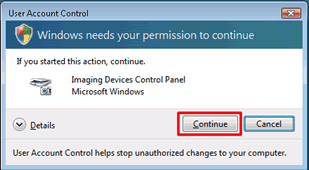
- Yönetici haklarına sahip olmayan kullanıcılar: Yönetici şifresini girin ve Evet'e tıklayın.
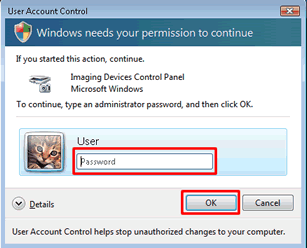
- Yönetici haklarına sahip kullanıcılar: Devam Et veya Evet'e tıklayın.
- Ağ Tarayıcı Özellikleri diyalog kutusu erkana gelir. Ağ Ayarları sekmesine tıklayın ve Makinenizi adres ile belirt ya da Makinenizi ad ile belirt'i seçin.
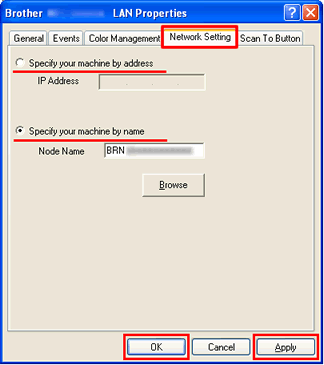
- Eğer Makinenizi adres ile belirt'i seçerseniz IP Adresi kutusuna makinenin IP Adresi'ni girin ve sonra Uygula => OK'e tıklayın.
- Eğer Makinenizi ad ile belirt'i seçerseniz:
- Düğüm Adı kutusuna makine düğüm adını girin ya da Gözat'a tıklayıp kullanmak istediğiniz Brother makinesini seçin veOK'e tıklayın.
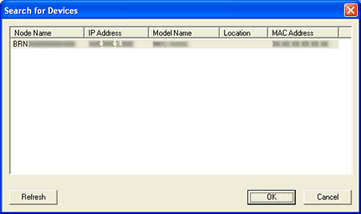
- Uygula => OK'e tıklayın.
- Düğüm Adı kutusuna makine düğüm adını girin ya da Gözat'a tıklayıp kullanmak istediğiniz Brother makinesini seçin veOK'e tıklayın.
- Eğer Makinenizi adres ile belirt'i seçerseniz IP Adresi kutusuna makinenin IP Adresi'ni girin ve sonra Uygula => OK'e tıklayın.
- Düğmeye Tara sekmesine tıklayın ve Makinedeki "Tara" fonksiyonlarıyla bilgisayarınızı kaydet işaret kutusuna tıklayın. Sonra Görünen Ad kutusuna istediğiniz adı girin. Bu ad, makinede "Tara" menüsü seçildiğinde gözükecektir. Bilgisayar adınız Görünen Ad kutusunda varsayılan olarak gösterilir ama bunun üzerine yazabilirsiniz.
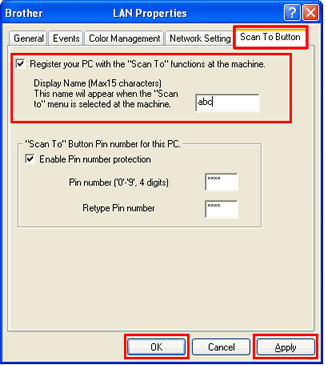
- Eğer istenmeyen belgeleri almayı önlemek istiyorsanız Pin numarası korumasını etkinleştir işaret kutusuna tıklayın ve Pin numarası ile Pin numarasını yeniden girin kutularına 4 haneli bir PIN numarası girin. Verileri bir PIN numarası ile korunan bir bilgisayara göndermek için LCD ekran, belgenin taranıp bilgisayar gönderilmesinden önce sizden PIN numarasını girmenizi isteyecektir.
- Uygula => OK'e tıklayın.
Macintosh kullanıcıları için:
- Kütüphane'den Yazıcılar => Brother => Yardımcı Programlar => Aygıt Seçici'yi seçin ve sonra Aygıt Seçici'ye çift tıklayın.
- Makinenizi IP adresi ile belirt ya da Makinenizi Ad ile belirt'i seçin.
- Eğer Makinenizi IP adresi ile belirt'i seçerseniz IP adresi kutusuna Brother makinesinin IP adresini girin.
- Eğer Makinenizi Ad ile belirt'i seçerseniz Gözat'a tıklayın ve ağdaki makine listesinden Brother makinesini seçin .
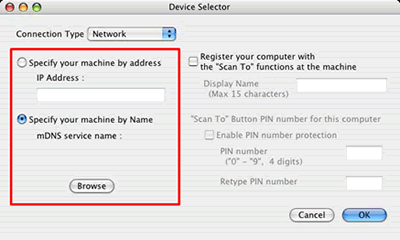
- Eğer Makinenizi IP adresi ile belirt'i seçerseniz IP adresi kutusuna Brother makinesinin IP adresini girin.
- Makinedeki "Tara" fonksiyonlarıyla bilgisayarınızı kaydet işaret kutusuna tıklayın. Sonra Görünen Ad kutusuna istediğiniz adı girin. Bu ad, makinede "Tara" menüsü seçili olduğunda gözükecektir.
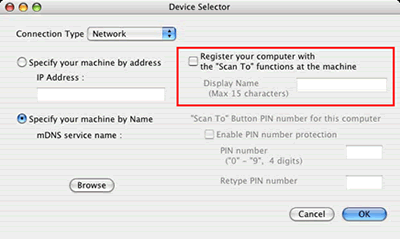
- Eğer istenmeyen belgeleri almayı önlemek istiyorsanız Pin numarası korumasını etkinleştir işaret kutusuna tıklayın ve Pin numarası ile Pin numarasını yeniden girin kutularına 4 haneli bir PIN numarası girin. Verileri bir PIN numarası ile korunan bir bilgisayara göndermek için LCD ekran, belgenin taranıp bilgisayar gönderilmesinden önce sizden PIN numarasını girmenizi isteyecektir.
- OK'e tıklayın.
İlgili Modeller
ADS-2600W, ADS-3600W, DCP-375CW, DCP-540CN, DCP-560CN, DCP-7065DN, DCP-8065DN, DCP-8085DN, DCP-8155DN, DCP-9010CN, DCP-9040CN, DCP-9042CDN, DCP-J105, DCP-J315W, DCP-T500W, MFC-1911W, MFC-255CW, MFC-295CN, MFC-440CN, MFC-465CN, MFC-490CW, MFC-5460CN, MFC-5860CN, MFC-5890CN, MFC-6490CW, MFC-665CW, MFC-7440N, MFC-7840N, MFC-7860DW, MFC-790CW, MFC-795CW, MFC-8370DN, MFC-8380DN, MFC-8460N, MFC-8510DN, MFC-8860DN, MFC-8880DN, MFC-8910DW, MFC-9120CN, MFC-9140CDN, MFC-9320CW, MFC-9330CDW, MFC-9420CN, MFC-9440CN, MFC-9450CDN, MFC-9460CDN, MFC-9840CDW, MFC-990CW, MFC-9970CDW, MFC-J200, MFC-J2320, MFC-J2720, MFC-J3720, MFC-J3930DW, MFC-J615W, MFC-J6710DW, MFC-L2700DW, MFC-L2740DW, MFC-L5750DW, MFC-L5755DW, MFC-L6700DW, MFC-L6900DW, MFC-L8600CDW, MFC-L8690CDW, MFC-T800W
